Первым делом отключить. Потом тщательно высушить, при этом лучше её разобрать. Сушить можно феном, можно промокнуть чистой сухой тряпкой. Включать обратно клавиатуру следует только после полного высыхания. Если клавиатура была оперативно высушена, то шансы что она останется в рабочем состоянии очень велики.
Хотя если пролита была не вода, а сладкий чай, кофе, пиво или газировка, то следы будет гораздо труднее удалить и возможно будут залипать клавиши.
модератор выбрал этот ответ лучшим
комментировать
в избранное ссылка отблагодарить
mirdo bra [27.4K]
5 лет назад
Сначала изолируйте клавиатуру от электричества. Если она внешняя, отключите от компьютера. Если это ноутбук, немедленно выключите его полностью. Далее переверните клавиатуру, вылейте воду и стряхните капли. Положите на сухую ткань или раскатанное бумажное полотенце и оставьте сушиться.
Через день-два с большой вероятностью можно будет ею пользоваться. У меня такое было неоднократно и с чаем, и с кофе, и с соком. А еще лучше — купите силиконовую накладку на клавиатуру, такие продаются на Алиэкспрессе за копейки. Они тонкие, клавиши через них хорошо прожимаются, зато клавиатуру вы больше не зальете и подобный вопрос в интернете не зададите.
Я такую уже купила, пролила на нее кофе раз 6 и довольно поулыбалась. Для таких инцидентов ее и придумали.

комментировать
в избранное ссылка отблагодарить
4 года назад
Клавиатура ноутбука достаточно капризная, в отличие от портативного ПК и с ней рядом жидкостей желательно не держать. Опасна тут не только вода, но и разные сладкие напитки — чай, кофе, соки, лимонады и т.д. Однако если вы все-таки были неаккуратны и жидкость пролилась, то первым делом обесточьте устройство вытащив вилку шнура ноутбука из розетки. Далее вытащите аккумулятор, ну и после переходите уже непосредственно к реанимации вашего гаджета.

Пробуем сначала максимально жидкость впитать салфетками, затем переворачиваем ноутбук и вытряхиваем воду.
Потом я бы еще посоветовала просушить феном, и когда процедуры закончили оставить на просыхание на пару дней. После можно снова пользоваться. Если заметили какие-либо неполадки, ну клавиши залипают, или еще что-то непривычное несите в ближайший СЦ. Кстати смена клавиатуры ноутбука осуществимое и не такое уж и дорогое дело, но лучше быть все-таки аккуратнее.
Источник: www.bolshoyvopros.ru
Что делать если залил клавиатуру ноутбука или компьютера?

В Интернете часто встречаются вопросы, мол, залил клавиатуру не работают клавиши что делать. Люди ошибочно считают, что их проблема не коснется, и упорно пьют чай, соки, воду или даже пиво возле ПК или ноутбука. Но по статистике каждая 50-я чашка оказывается на клавиатуре, поэтому каждый любитель попить возле экрана должен знать, что делать, и как спасти устройство от гибели.
Что можно сделать самостоятельно
Существует две инструкции, что делать, если залил клавиатуру: для обычного ПК или ноутбука. Во втором случае речь идет о встроенных в корпус клавишах, поэтому процесс восстановления сложнее и часто требует разборки оборудования.
Что делать на ПК
Начнем с того, как восстановить залитую клавиатуру и клавиши на компьютере. Здесь используется выносной вариант девайса, поэтому основному блоку ничего не угрожает. Рассмотрим, что делать, если не работают клавиши:
- Отключитесь от компьютера. Для этого отсоедините пострадавший девайс от USB-разъема или PS/2. Такие действия необходимы, если залипают клавиши на клавиатуре после разлитого чая или другого напитка, подавая неправильные команды.
- Переверните изделие вверх «ногами», чтобы дать вытечь остаткам жидкости. Оставьте его в таком положении где-то на два часа. Если внутри оказалась обычная вода, больше делать ничего не нужно. В случае, когда человек залил клавиатуру сладким чаем или другим напитком, необходимо продолжить процесс восстановления.
- Сфотографируйте положение клавиш, чтобы не ошибиться в их расположении.
- Выкрутите винты , которые удерживают нижнюю крышку, и снимите ее. Если все крепления сняты, на этом этапе не возникает трудностей.
- Снимите контактную пленку и отделите платы.
- Демонтируйте эластичные элементы и достаньте кнопки.

Далее начинается чистка залитой клавиатуры с помощью воды или спиртового раствора. Как правило, пластиковые детали промывают, а потом высушивают. Что касается пленки, платы и резиновых элементов, их необходимо протирать только спиртом (вне зависимости от того, чем владелец их залил).
Перед тем как почистить залитую механическую клавиатуру, если не работают клавиши, продумайте, как вы будете фиксировать последовательность действий. Как вариант, делайте работу на видео, чтобы впоследствии вернуть все на место без ошибок. Алгоритм возврата имеет следующий вид:
- установите кнопки;
- верните на место резиновые контакты;
- поставьте плату и установите пленку;
- верните крышку;
- зафиксируйте элементы конструкции и соберите девайса.
В некоторых клавиатурах предусмотрено металлическое крепление кнопок. Если это так, все шаги нужно делать осторожно, чтобы избежать повреждения. Если в вашем распоряжении плоский вариант клавиатуры, учтите, что разобрать ее в ситуации, если залил девайс кофе, водой или другой жидкостью, не получится. Единственное, что нужно делать — отключить, перевернуть и дать просохнуть.

На ноутбуке
Ремонт залитой клавиатуры ноутбука — задача не из простых, ведь речь идет о цельном устройстве. Под клавишами находится другое оборудование (материнская плата, жесткий диск, процессор и т. д.), которые пользователь, скорее всего, также залил. Не удивительно, что кнопки или само устройство в дальнейшем не работают.
Начнем с простого. Если вы залили клавиатуру ноутбука водой, может хватить обычной просушки:
- Отключите девайс от питания и сразу достаньте аккумулятор. Это необходимо, чтобы минимизировать повреждения внутреннего оборудования. Ни в коем случае сразу не проверяйте, работает устройство или нет.

- Переверните ноут таким способом, чтобы попавшая жидкость максимально вышла из корпуса.
- Оставьте технику в таком виде на два-три часа.
- Включите фен и просушите клавиши на клавиатуре (все, а не только те, которые не работают) с помощью фена. При этом позицию устройства не меняйте.
- Дайте ноутбуку один-два дня, чтобы полностью высохнуть.

Если это не помогло, разберитесь, как починить залитую клавиатуру на ноутбуке путем ее съема с девайса. Сложность в том, что в каждой модели принципы демонтажа клавиш могут различаться, поэтому необходимо знать, что делать. Иногда, если человек залил клавиатуру, можно отделаться следующими действиями:
- С помощью острого предмета подденьте защелку вверху.
- Приподнимите край.
- Отщелкните все крепежи, удерживающие устройство ввода.

Следующая задача пользователя — делать чистку в зависимости от того, чем он залил девайс. Как правило, применяется спиртовой раствор и чистая ветошь. После завершения мероприятий необходимо включить девайс и убедиться, что клавиши работают. Если это не помогло, придется идти в сервисный центр.

В каких случаях нести в ремонт, и можно ли ее отремонтировать
Многие люди не знают, что делать, если не работают клавиши клавиатуры, и когда нести ее в ремонт. Если пользователь залил изделие обычной водой, рассмотренные выше методы позволяют восстановить работоспособность девайса.
Сложней обстоит ситуация, когда внутри оказался кофе, чай, кока-кола, сок и другие кислые / сладкие / газированные напитки. В таком случае вероятность восстановления ноутбука ниже. Вовремя отключите питание, иначе пострадает материнская плата, клавиатура и другие элементы.
Еще одна ситуация, когда человек протер клавиатуру на ноутбуке, а она перестала работать. Если до этого он ее залил, необходимо делать те же рекомендации, что рассмотрены выше. В случае, если попадания жидкости не было, причиной может быть банальное механическое повреждение или ухудшение качества контактов на разъеме.

Советы, как такого избежать
Ситуация, когда человек залил клавиатуру, и клавиши не работают, распространена среди активных геймеров и людей, которые работают на ПК / ноутбуке. Чтобы избежать проблем, необходимо отказаться от распития напитков возле электронной техники, ведь рано или поздно это приведет к разливу жидкости. Если вы не можете отказать себе в удовольствии, предусмотрите рядом отдельную подставку или столик, где будет стоять чашка.
В Интернете встречаются и другие жалобы, мол, помыл клавиатуру, и она перестала работать. Причиной также является попадание воды внутрь устройства. В качестве профилактики достаточно протирать клавиши влажной салфеткой, работать чистыми руками и избегать попадания внутрь мусора.

Если человек залил клавиатуру и не работают клавиши, это не повод сразу бежать в сервисный центр. Наоборот, необходимо делать шаги, направленные на отключение изделия от питания и сушку. Это позволяет спасти устройство, ведь в случае промедления добиться этого вряд ли получится. Только при отсутствии результата, когда девайс не работает, может потребоваться помощь профессионалов.
Источник: besprovodnik.ru
Залил клавиатуру не работают клавиши что делать и можно ли её починить?


Добрый день, друзья. В жизни людей, часто работающих с компьютером, бывают разные ситуации. Одна из самых распространённых, это когда пользователь совершенно случайно опрокидывает на клавиатуру чашку кофе, или стакан пива. По сути, разница не большая. Итак, человек случайно залил клавиатуру не работают клавиши что делать?
Самым первым действием, что должен выполнить человек в данной ситуации, это выдернуть штекер клавиатуры из разъёма. В противном случае вода может навредить не только самой клавиатуре, но и разъёму в системном диске. А это уже хуже. Если выйдет из строя разъём клавиатуры, вам придется нести компьютер к мастеру. Но, давайте разберёмся более подробно.

Залил клавиатуру водой какие могут быть последствия?
Устройство ввода данных, как и прочие элементы компьютера, когда жидкость проникает внутрь её корпуса, перестаёт полностью функционировать, или же у неё начинаются сбои. Но, несмотря на это, современная клавиатура (пусть даже простая), при попадании воды без особых последствий проходит это испытание (в большинстве случаев).
Вообще, клавиатуры бывают мембранные и механические. Сейчас мы рассмотрим мембранные устройства, а механические в конце статьи.
В большинстве современных клавиатур (мембранных) не присутствуют какие-нибудь особые водоизоляционные функции. Они просто не предусмотрены. Дело тут в другом. На данный момент в таких приборах применяют материалы и электронные детали, которые не выйдут из рабочего состояния, даже если на них попадёт приличное количество жидкости.
Поэтому, если вы залили клавиатуру жидкостью (на водной основе) и она перестала функционировать, это происшествие не значит, что гаджет вышел из строя. Эту неприятность можно решить двумя методами:
- Нужно элементарно просушить устройство ввода информации, используя фен, или поместить её на солнце (под горячую лампу), для самостоятельного высыхания;
- Нужно начать разбирать прибор и попытаться убрать с клавиатуры всю воду ручными методами. Данный метод ещё выручает в том случае, если фен не высушил клавиатуру.
Как высушить клавиатуру с помощью фена?
Для этой цели пригодятся практически все фены для волос. Процесс самой сушки клавы не сложный. Запомнить нужно только одно – постараться не перегревать часть клавиатуры, которая находится под горячим ветром фена. В клавиатурах современности есть плата, которая отвечает за клики по клавишам. Её основа – тонкий пластик.
Существует возможность, что данный пластик просто начнёт плавиться от горячего потока воздушных масс. Поэтому, нужно не перестараться, когда начнете сушить клаву.
Возьмите фен, и аккуратно ровным слоем проведите его по плоскости данного устройства раз пять (в среднем). При этом, желательно на одном месте задерживаться не более 5 секунд. Далее после того, как вы просушили этот прибор, её нужно подключить к ПК и проверить, начала она функционировать, или нет. Не работает? В таком случае операцию проводим ещё разок.
Для сушки клавиатуры существуют специальные приборы, задача которых именно сушка клавиатур. Из называют «Вакуумные очистители» (Vacuum Cleaner). Предлагаю снимок одного такого устройства:

Данный гаджет желательно приобрести людям, любящим во время работы за ПК в своё удовольствие попивать кофе или пиво.
Как разобрать клавиатуру, чтобы высушить вручную?
Большая часть подобных устройств имеют корпус, на лицевой части которого и устанавливают кнопочки. Закрепляют верхнюю и нижнюю части клавиатуры болтами. Отсюда, если вам нужно постностью разобрать это устройство, внимательно проглядите всю её нижнюю часть на предмет поисков болтиков. Их нужно открутить все до одного.

Обязательно посмотрите, что находится под наклейками, так как под ними производители довольно часто ещё скрывают часть болтов. Если половинки клавиатуры всё-же не желают расходиться, нужно отклеить стикер и открутить ещё один болтик (или несколько).
В верхнем скриншоте мы видим клавиатуру, которая имеет сложную конструкцию. Данная конструкция предусматривает отгибающийся элемент. Когда ваша клавиатура похожа на приведённую выше, разбирать её желательно начать именно с этой детали.
Рекомендация – после откручивания всех болтов с корпуса, не стоит спешить её переворачивать. В этом случае с клавиатуры могут посыпаться все её кнопочки с резиновыми подкладками под них (не у всех моделей). Вставлять подобный элементы по одному очень кропотливое занятие. Поэтому, чтобы мелкие детали остались на месте, нужно осторожно поднять нижнюю крышку клавиатуры.
Далее, смотрим, если ли в механизме гаджета ещё одна подложка из пластика или металла под кнопочками. На скриншоте она есть.

Другими словами, в этой ситуации придётся откручивать ещё часть болтов. Подложка также иногда бывает платой, которая отвечает за информацию по нажатиям на кнопочки. Но, в большей части клавиатур существует особая плата. Но, в независимости от этого, далее мы извлекаем эту важную плату.
К примеру, вот как выглядит обычная плата из пластика у современных клавиатур:

Справа вверху фото присутствует ещё одна маленькая плата с основным контроллером. В большинстве случаев в данной части есть ещё немного болтиков. Их нужно открутить. Затем, берём плату и аккуратно её вытаскиваем.
Под клавишами может находиться её дополнительная резиновая кнопочка (сейчас подобный вариант используется редко). Но, чаще всего для этих целей применяется панель из силикона, как на скриншоте:
![]()
Подобная плата чаще всего состоит из трёхслойного механизма. При этом, её 3 слоя прикрепляются друг с другом в различных местах. Разделять эти слои не стоит потому, что своими действиями вы можете её элементарно поломать. Чтобы убрать воду, вам нужно аккуратно протереть тряпочкой из мягкой ткани плоскости каждой из трёх элементов платы с каждой стороны.
Вполне возможно, что вода будет находиться на кнопочках из резины, клавишах и прочих элементах лицевой плоскости устройства. В этом случае гаджет нужно разобрать полностью. Желательно разобранную клавиатуру поместить в тёплое место часиков на 12. Вода должна сама испариться.
Как разбирается механическая клавиатура?

Если ваша клавиатура механическая, и все её клавиши крепятся на пружинках, разбирается она не менее просто. Вначале нужно открутить все болты, затем снять нижнюю крышку, потом лицевую и аккуратно отсоединить все клавиши. Затем, клавиши, крышки и плату просушиваем и ставим на место. После этого проверяем, заработала она, или нет. Вообще, как разобрать и почистить механическую клавиатуру я подробно написал в статье: — Как почистить клавиатуру?
Если вы чуть-чуть капнули, не стоит в данном случае раскручивать болты на клавиатуре. Просто поддеваем кнопочку плоской отверткой и вынимаем клавишу. Можно вынуть из все, перед этим сфотографировав устройство. Затем, аккуратно просушиваем гаджет, и кнопочки ставим на место.
Важно: — Я думаю, многие из вас подумают, что такой процесс разборки затруднительный и можно легко запутаться. После этого, у вас вряд ли получиться собрать клавиатуру. Это действительно так. Но, для этого есть простой выход. Вначале сфотографируйте клавиатуру.
Это поможет собрать её клавиши на нужные места, если они рассыпятся.
Затем, по мере разборки данного устройства продолжайте фотографировать все важные шаги. После этого, по сделанным фото, вы с лёгкостью сможете всё восстановить. Это касается не только разборки клавиатуры, но и всех электро-устройств. Также, можно весь процесс снимать на камеру, это тоже поможет всё восстановить на свои места. Вы в любой момент сможете перекрутить видео на начало и просмотреть процесс заново!
Видео как починить залитую клавиатуру?
Вывод: — Я как можно подробнее постарался ответить на вопрос: — Залил клавиатуру не работают клавиши что делать? Только у меня к вам просьба, делайте всё осторожно, без спешки. Не забывайте фотографировать важные шаги и ваша клавиатура будет как новая. Успехов!
С уважением, Андрей Зимин 14.10.2022
Источник: info-kibersant.ru
Что делать с залитой жидкостью клавиатурой

Исправить последствия залитой клавиатуры для стационарного компьютера проще, поскольку та представляет собой отдельное устройство. Первым делом ее следует сразу же обесточить, а не пытаться в спешке выполнить завершение сеанса — без оперативности есть огромный шанс не сохранить ее работоспособность и даже испортить разъем, по которому она подсоединена. У беспроводного устройства достаньте аккумулятор или батарейку. Переверните клавиатуру клавишами вниз, чтобы вытекло максимальное количество жидкости. Далее последовательность действий различается для двух видов клавиатур.
Мембранная
В зависимости от того, что именно было разлито, можно поступить двумя способами. Если это была вода и в больших количествах, ее понадобится просто удалить изнутри, соответственно, клавиши снимать не обязательно. А вот при попадании чего-то сладкого, липкого понадобится разбирать устройство целиком, чтобы промыть и клавиши тоже.
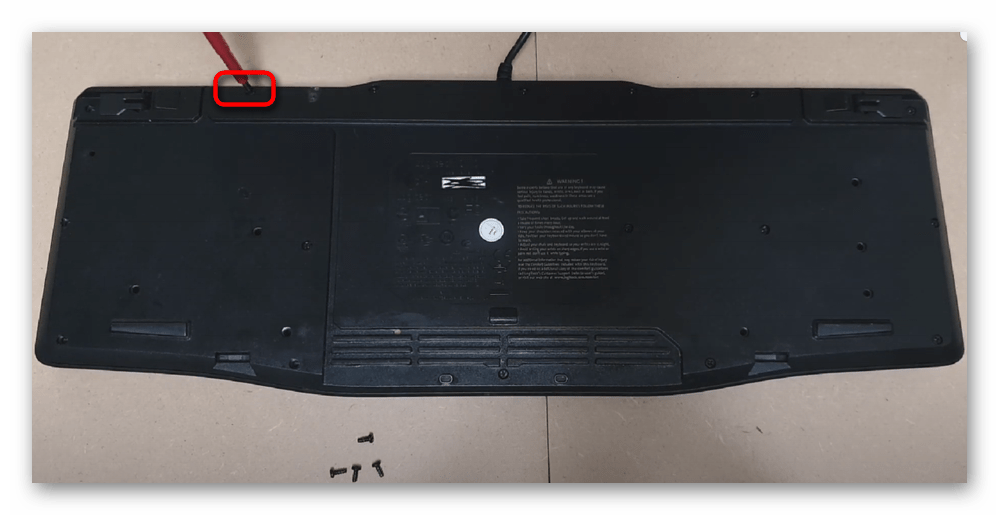
- Подождав пока вся жидкость вытечет из клавиатуры, переверните ее обратно и сфотографируйте расположение клавиш, если принято решение о полной разборке.
- Снятые клавиши быстрее всего очистить, положив их в полиэтиленовый пакет, налив туда теплой воды и чистящей жидкости типа средства для мытья посуды или геля для стирки. Завяжите пакет и тщательно встряхните. Дополнительно можете оставить их в таком растворе на 20-40 минут, чтобы от колпачков отстало все лишнее.
- Начинается разбор с задней стороны, где и находятся все винтики. Воспользуйтесь подходящей отверткой и снимите 6 винтов: по одному с каждого края и два из центра. У некоторых клавиатур, особенно у старых, их расположение и количество другое, у более дорогих и современных моделей они бывают скрыты резиновыми ножками, предотвращающими скольжение девайса по поверхности. Аккуратно подденьте каждую ножку и снимите ее. Не выбрасывайте их — в дальнейшем ножки можно снова наклеить на те же места.





Механическая
Обладателям механических клавиатур понадобится выполнить другой алгоритм действий, и процесс будет зависеть от типа сборки конкретной модели. Например, у классической механики винтики также находятся сзади, у формата «скелетон» же снимается передняя крышка, а крепежи расположены в разных участках под клавишами, и не всегда симметрично друг другу (т. е. не всегда строго по бокам и в центре). В результате такого разбора внутри вы найдете пластину с переключателями, а с ее задней стороны — плату управления. Подробнее о разборе механики мы уже рассказывали ранее в статье по ссылке ниже.
Все советы касательно сушки и мытья клавиш полностью применимы к тем, что были описаны в разделе про мембранную клавиатуру. Разница заключается лишь в отсутствии некоторых составляющих клавиатуры, а именно пленки с дорожками и мембраны. Соответственно, эти рекомендации просто пропустите.
Не забывайте промывать и крышку клавиатуры изнутри, если на ней тоже остались следы жидкости.
Клавиатура ноутбука
С ноутбуком дела в целом обстоят сложнее, какая бы аппаратная проблема их ни касалась. В зависимости от типа клавиатуры, установленной в вашу модель, очистить лэптоп может получиться хотя бы частично или сделать это самостоятельно не удастся в принципе.

- Сперва сразу же обесточьте устройство, отключив его от сети и изъяв аккумулятор.
- Переверните ноутбук экраном вниз и дайте остаткам жидкости вытечь обратно.

Без должных знаний разбора ноутбука лучше оперативно обратиться за помощью к специалистам!
Мы рады, что смогли помочь Вам в решении проблемы.
Источник: lumpics.ru